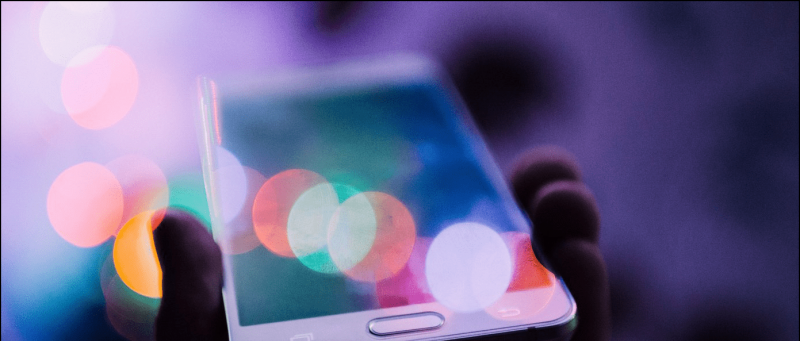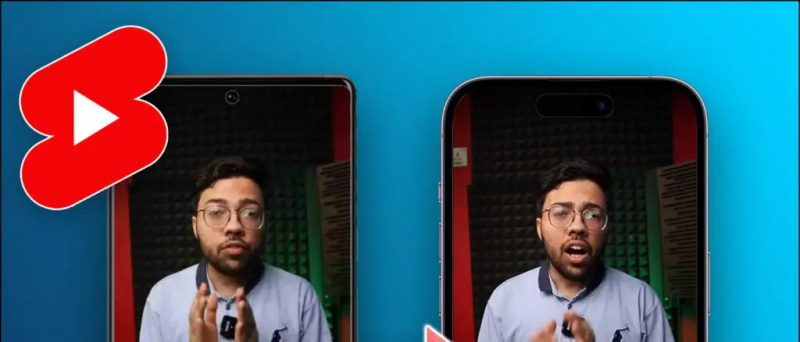Όταν στέλνουμε κάτι μεγαλύτερο από 25 MB σε μέγεθος μέσω του Gmail που είναι όριο συνημμένου, η Google ανεβάζει αυτόματα αυτό το αρχείο στη μονάδα δίσκου σας και το στέλνει ως σύνδεσμο Google Drive. Επομένως, εάν ο δέκτης δεν έχει πρόσβαση στο Google Drive σας, ενδέχεται να μην είναι σε θέση να ανοίξει το αρχείο και ενδέχεται να εμφανιστεί το σφάλμα 'Δεν επιτρέπεται η πρόσβαση στο Google Drive'. Αυτό συμβαίνει στους περισσότερους χρήστες όταν στέλνουν ή λαμβάνουν μεγάλα αρχεία στο Gmail. Επομένως, για να σας βοηθήσουμε να αποκτήσετε πρόσβαση χωρίς πρόσβαση στο πρόβλημα του Google Drive, παραθέτουμε τρεις τρόπους για να το διορθώσετε εδώ.
Γιατί βλέπετε την άρνηση πρόσβασης;
Εάν ένα αρχείο δεν ανοίγει στο Gmail, μπορεί να οφείλεται σε κάτι που δεν πήγε καλά:
- Ο αποστολέας δεν σας επέτρεψε να δείτε το αρχείο από το Google Drive.
- Έχετε συνδεθεί σε άλλο λογαριασμό Google.
- Ο αποστολέας ή κάποιος άλλος ενδέχεται να έχει καταργήσει την άδειά σας για προβολή του αρχείου.
Διόρθωση πρόσβασης Δεν επιτρέπεται στο Google Drive
Οι παραπάνω λόγοι μπορεί να προκαλέσουν σφάλμα 'Δεν επιτρέπεται η πρόσβαση στο Google Drive' όταν προσπαθείτε να ανοίξετε ένα αρχείο στο Gmail. Ακολουθούν οι διορθώσεις που θα σας βοηθήσουν να επαναφέρετε την πρόσβαση στο Google Drive και να ανοίξετε το αρχείο.
1. Δοκιμάστε διαφορετικό Λογαριασμό Google
Εάν έχετε περισσότερους από έναν λογαριασμούς Google, αυτός μπορεί να είναι ο κύριος λόγος για το πρόβλημά σας. Όπως αναφέρθηκε παραπάνω, αυτό μπορεί να συμβαίνει επειδή είστε συνδεδεμένοι σε διαφορετικό λογαριασμό Google. Δείτε πώς μπορείτε να μεταβείτε σε άλλο λογαριασμό:

- Ανοίξτε το αρχείο που προσπαθείτε να ανοίξετε.
- Στη σελίδα 'Χρειάζεστε πρόσβαση', κάντε κλικ στο Εναλλαγή λογαριασμού από κάτω.
- Τώρα, επιλέξτε έναν άλλο Λογαριασμό Google και συνδεθείτε.
Αφού συνδεθείτε, ελέγξτε αν μπορείτε να ανοίξετε το αρχείο τώρα.
2. Ζητήστε από τον αποστολέα να δώσει πρόσβαση
Ο αποστολέας δεν σας έδωσε άδεια να ανοίξετε το αρχείο ή μπορεί να έχει καταργήσει την άδειά σας για προβολή ή άνοιγμα του αρχείου. Επομένως, μπορείτε να ρωτήσετε τον αποστολέα εάν μπορεί να σας δώσει πρόσβαση.

- Ανοίξτε το αρχείο από το Gmail και θα δείτε μια σελίδα 'Θα χρειαστείτε πρόσβαση'.
- Κάντε κλικ στο Request Access εδώ.
- Ο αποστολέας θα λάβει στη συνέχεια ένα email που ζητά πρόσβαση. Μόλις αποδεχθούν το αίτημά σας, θα λάβετε ένα άλλο email και στη συνέχεια μπορείτε να ανοίξετε το αρχείο.
Αλλά αυτή η μέθοδος μπορεί να διαρκέσει εντελώς τον ίδιο χρόνο και για εσάς, τον αποστολέα και εσάς. Ας προχωρήσουμε λοιπόν στην επόμενη και πιο κατάλληλη λύση σε αυτό το ζήτημα.
3. Ρωτήστε τον αποστολέα απευθείας από το Google Drive
Αυτός είναι ο καλύτερος τρόπος για να αποφύγετε το σφάλμα 'Δεν επιτρέπεται η πρόσβαση' στο Gmail κατά την κοινή χρήση μεγάλων ή πολλαπλών αρχείων. Μπορείτε να ζητήσετε από τον αποστολέα να μοιραστεί το αρχείο απευθείας μέσω του Google Drive. πώς να το κάνετε αυτό:
1. Ανοίξτε το Google Drive και βρείτε το αρχείο που προσπαθούσατε να στείλετε μέσω Gmail.
κατάργηση συσκευών από τον λογαριασμό μου στο google

2. Θα βρείτε το αρχείο στο Πρόσφατο, το οποίο βρίσκεται στο πλευρικό μενού.
3. Εδώ, κάντε κλικ στο αρχείο ή επιλέξτε όλα τα αρχεία εάν υπάρχουν πολλά.

4. Στην παραπάνω γραμμή, αναζητήστε το εικονίδιο 'Κοινή χρήση' και κάντε κλικ σε αυτό.

5. Στην επόμενη σελίδα, στο παρεχόμενο πλαίσιο, εισαγάγετε το αναγνωριστικό email ή το όνομα του ατόμου στο οποίο θέλετε να στείλετε το αρχείο και κάντε κλικ στο Τέλος.

6. Όταν το αναγνωριστικό email του εμφανίζεται στο πλαίσιο, μπορείτε να πατήσετε το κουμπί αποστολής από κάτω.

Αυτό είναι. Τώρα ο δέκτης θα μπορεί να ανοίγει αρχεία στο Gmail. Εάν δεν θέλετε αυτός ο χρήστης να κάνει αλλαγές στο αρχείο σας και να επιλέξετε Viewer αντί για Editor, μπορείτε επίσης να αλλάξετε τις ρυθμίσεις επεξεργασίας του αρχείου.
πώς μπορώ να διαγράψω την εικόνα του προφίλ μου στο google
Αυτές ήταν οι καλύτερες διορθώσεις για το σφάλμα 'Δεν επιτρέπεται η πρόσβαση στο Google Drive' και ελπίζουμε με αυτές τις συμβουλές, να μπορείτε να ελέγχετε τα αρχεία σας στο Google Drive χωρίς καμία ταλαιπωρία. Μείνετε συντονισμένοι για περισσότερες συμβουλές και κόλπα όπως αυτό!
Πλαίσιο σχολίων FacebookΜπορείτε επίσης να μας ακολουθήσετε για άμεσες τεχνολογικές ειδήσεις στο ειδήσεις Google ή για συμβουλές και κόλπα, κριτικές για smartphone και gadget, εγγραφείτε GadgetsToUse Telegram Group ή για να εγγραφείτε βίντεο τελευταίας κριτικής GadgetsΓια χρήση καναλιού YouTube.